

Tabela [Kontakty] zawiera pełną listę kontaktów dla drukarni. Z tego obszaru roboczego możesz zarządzać szczegółowymi informacjami o klientach.
Dodanie nowego kontaktu powoduje jedynie utworzenie pozycji na tej liście.
Aby nowy kontakt mógł przesłać zadanie lub monitorować status zadania, musi aktywować swoje konto klienta. Użyj funkcji [Wyślij żądanie aktywacji] w celu wysłania wiadomości e-mail z zaproszeniem.
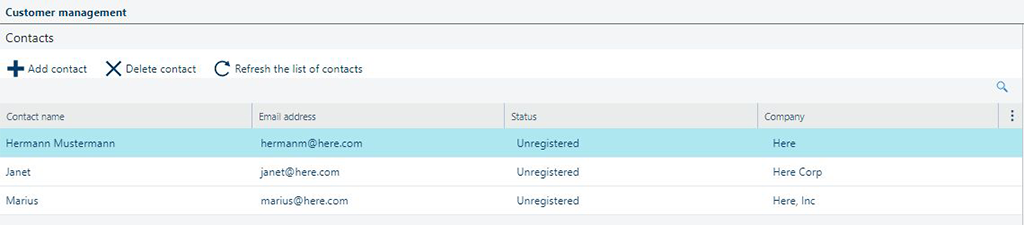
W poniższej tabeli opisano pola dostępne na liście [Kontakty].
|
Nazwa pola |
Opis |
|---|---|
|
[Nazwa kontaktu] |
Nazwa klienta. |
|
[Adres e-mail] |
Adres e-mail klienta. |
|
[Stan] |
Status konta klienta. Może to być:
Flaga |
|
[Firma] |
Firma. To pole jest opcjonalne. |
|
[Warunki usługi] |
Data akceptacji regulaminu sklepu internetowego. Zawartość tego pola jest resetowana za każdym razem, gdy załadujesz nowy dokument zawierający nowy regulamin korzystania ze sklepu internetowego. Każdy użytkownik z rolą „Administrator” może to zrobić w obszarze roboczym [Projekt sklepu]. |
W stosunku do pozycji wybranej na liście [Kontakty] można wykonać szereg czynności. Liczba czynności zależy od statusu tożsamości klienta.
|
Akcja |
Ikona |
Opis |
|---|---|---|
|
[Usuń tożsamości] |
|
Usuwa tożsamości logowania dla wybranego klienta. Konto klienta nie jest usuwane. Ta operacja jest dostępna tylko dla kont klientów o statusie [Aktywne]. Ta czynność powoduje, że użytkownik uzyskuje status [Niezarejestrowane]. |
|
[Usuń kontakt] |
|
Usuwa wybrane konto klienta. Wcześniej aplikacja wyświetli monit o potwierdzenie. Ta operacja jest nieodwracalna. Należące do tego konta zadania o statusie [Nowy], [Przychodzące] lub [Ukończono] również są usuwane. Jeśli klient ma zadania o innym statusie ([Przetwarzanie zadań] ), operacja zakończy się niepowodzeniem. |
|
[Wyślij żądanie aktywacji] |
|
Otwiera domyślną aplikację pocztową systemu operacyjnego. Prezentowana jest nowa wiadomość e-mail zawierająca tymczasowe łącze aktywacyjne w celu jej sprawdzenia przed wysłaniem. |
|
[Aktywuj kontakt] |
|
Zezwala kontu klienta na dostęp do aplikacji. Dostępna tylko dla kont o statusie [Nieaktywne]. Te operację można cofnąć. |
|
[Dezaktywuj kontakt] |
|
Zabrania kontu klienta dostępu do aplikacji. Dostępna tylko dla kont o statusie [Aktywne]. Te operację można cofnąć. |
|
[Wykonaj kopię zapasową danych użytkownika] |
|
Tworzy podsumowanie aktywności klienta. Dane są gromadzone i pobierane na komputer w formacie .ZIP. Archiwum nosi nazwę użytkownika. Wewnątrz tego archiwum znajdziesz:
|